# WorkatoでNetSuiteに接続する
トークンベースの認証を使用してNetSuiteに接続することができます。まず、アプリケーションID、コンシューマーキー、コンシューマーシークレット、トークンID、およびトークンシークレットを生成する必要があります。
NetSuiteに接続する方法についての手順は、当社のビデオチャンネルを参照することをお勧めします。
以下の手順では、トークンベースの認証を使用してWorkatoをNetSuiteに接続する方法について詳細な手順を提供します。
# ステップ1. NetSuiteインスタンスでWebサービスアクセスを有効にする
NetSuiteでAPIアクセスとトークンベースの認証を有効にすることから始めます。セットアップ > 会社 > 機能の有効化 > SuiteCloudに移動します。
このステップのデモを見る
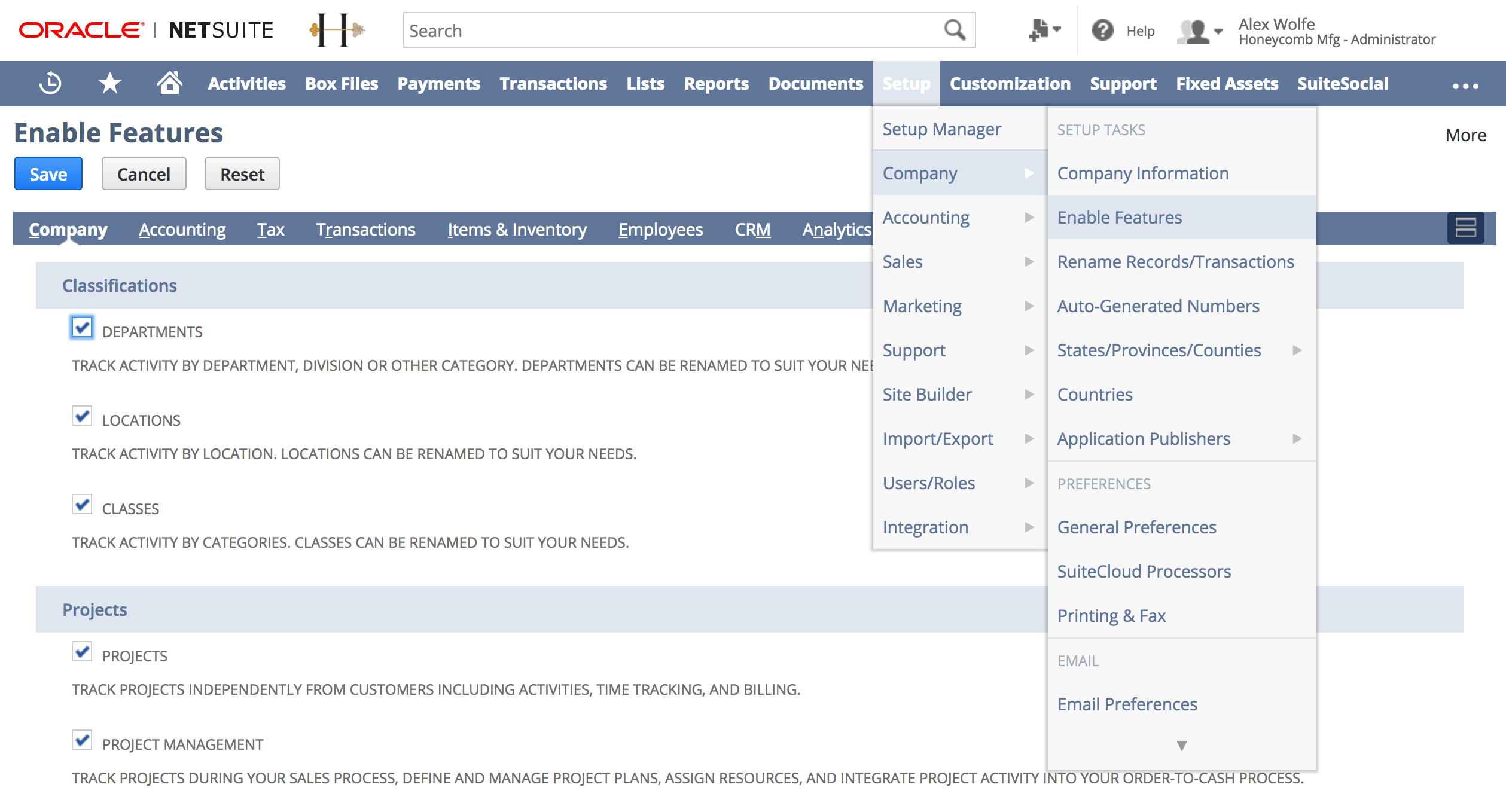 NetSuiteでセットアップ > 会社 > 機能の有効化 > SuiteCloudに移動します。
NetSuiteでセットアップ > 会社 > 機能の有効化 > SuiteCloudに移動します。
SuiteCloudタブの下で、Client SuiteScriptとServer SuitScriptのチェックボックスを選択します。
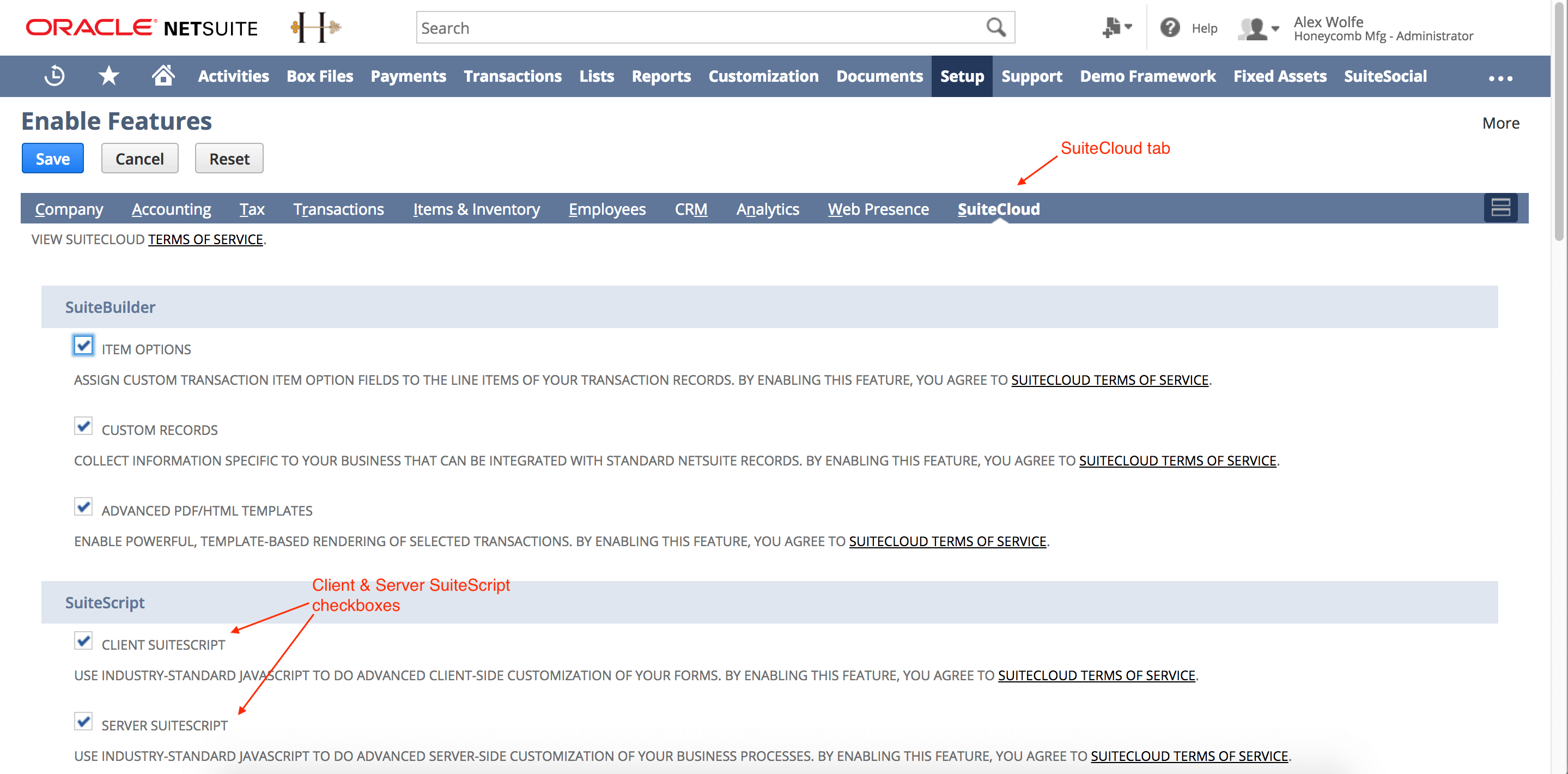 SuiteCloudタブで、Client SuiteScriptとServer SuitScriptのチェックボックスを選択します
SuiteCloudタブで、Client SuiteScriptとServer SuitScriptのチェックボックスを選択します
SuiteTalk(Webサービス)セクションの下で、SOAP WebサービスとREST Webサービスのチェックボックスを選択します。 認証の管理セクションの下で、トークンベースの認証とOAuth 2.0のチェックボックスを選択します。
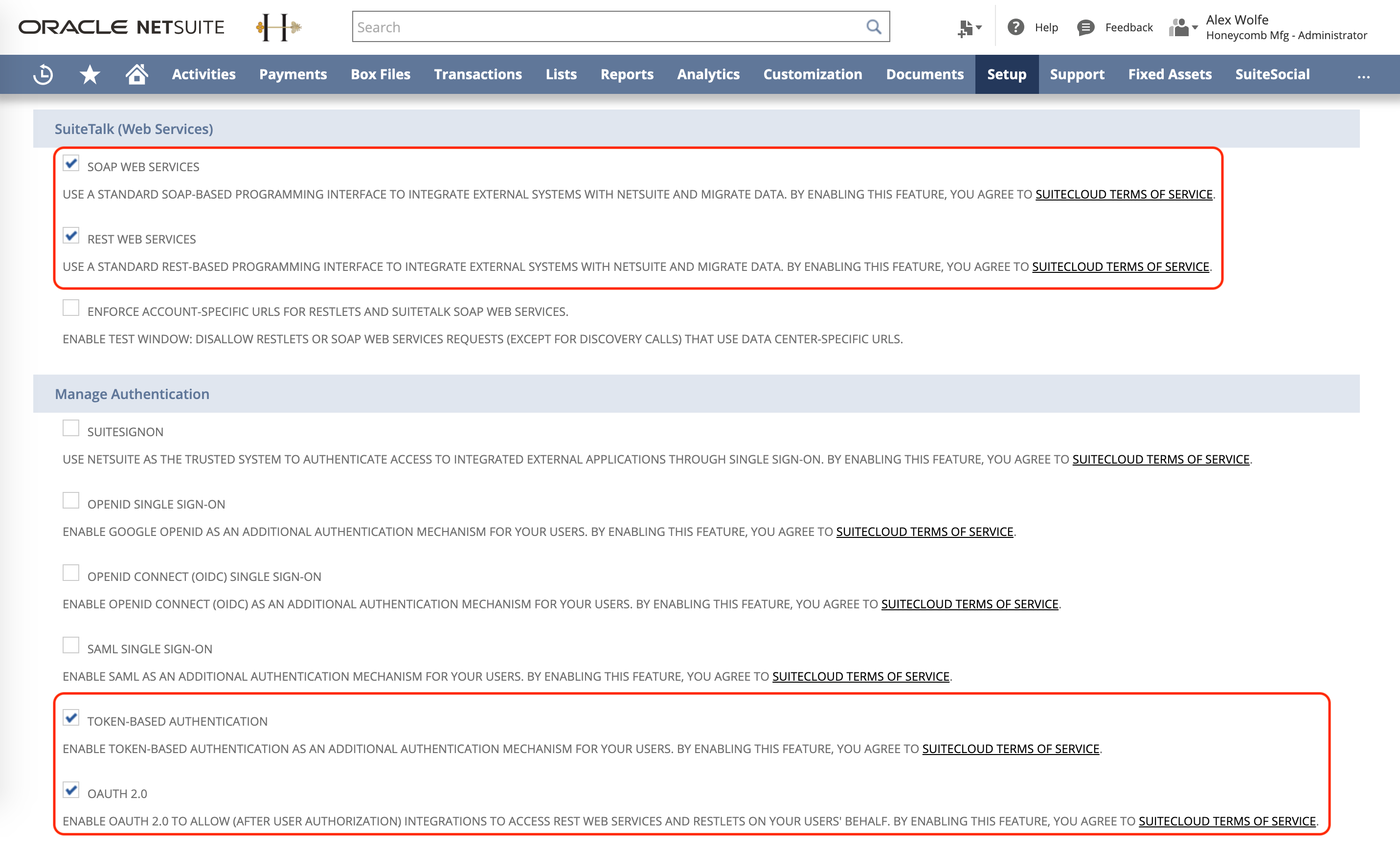 SuiteCloudタブで、SOAP Webサービス、REST Webサービス、トークンベースの認証、OAuth 2.0のチェックボックスを選択します
SuiteCloudタブで、SOAP Webサービス、REST Webサービス、トークンベースの認証、OAuth 2.0のチェックボックスを選択します
トークンベースの認証機能を有効にする方法については、NetSuiteのドキュメント (opens new window)も参照してください。
# ステップ2. WorkatoのSuiteAppをインストールする
NetSuite SuiteApp Marketplaceにアクセスして、WorkatoのSuiteAppをインストールします。このステップを完了するには、NetSuiteアカウントの管理者であるか、SuiteApp Marketplaceの権限を持っている必要があります。
このステップのデモを見る
 SuiteApp MarketplaceでWorkatoを検索し、Advanced NetSuite Integrations by Workatoのリストをインストールします
SuiteApp MarketplaceでWorkatoを検索し、Advanced NetSuite Integrations by Workatoのリストをインストールします
WorkatoのSuiteAppをインストールした後、アカウントに2つの新しい統合レコードが表示されます。「Workato-Production」と「Workato-Preview」です。これらはWorkatoの2つの環境の統合レコードを表しており、「Workato-Production」を常に使用する必要があります。
# ステップ3. 統合のために必要な権限レベルを持つ統合ロールを作成する
統合のために、統合専用のロールを作成することをお勧めします。この統合ロールには、統合に関連するレコードの読み取りと書き込みの権限が必要です。また、この統合ロールはRESTletsまたはSuiteTalk(Webサービス)を介してログインする機能を持つ必要があります。
このステップのデモを見る
以下は最小限の権限セットです:
- 統合に必要なレコードの読み取り/書き込みの権限
- Webサービス(フルレベル)
- アクセストークンを使用したログイン(フルレベル)またはユーザーアクセストークン(フルレベル)(自分自身のトークンの作成と取り消しのための特権を持つ)
- 会社の設定(フルレベル)
# 統合固有の読み取り/書き込み権限を割り当てる
統合が正常に動作するために必要な権限を持つ既存のロールのコピーを作成し、さらにカスタマイズして統合のニーズに合わせて調整することをお勧めします。このロールは、統合ユーザーに割り当てることができます。または、統合が正常に動作するために必要な権限を追加して新しいロールを作成することもできます。
NetSuiteで、セットアップ > ユーザー/役割 > 役割に移動し、統合ロールを作成します。
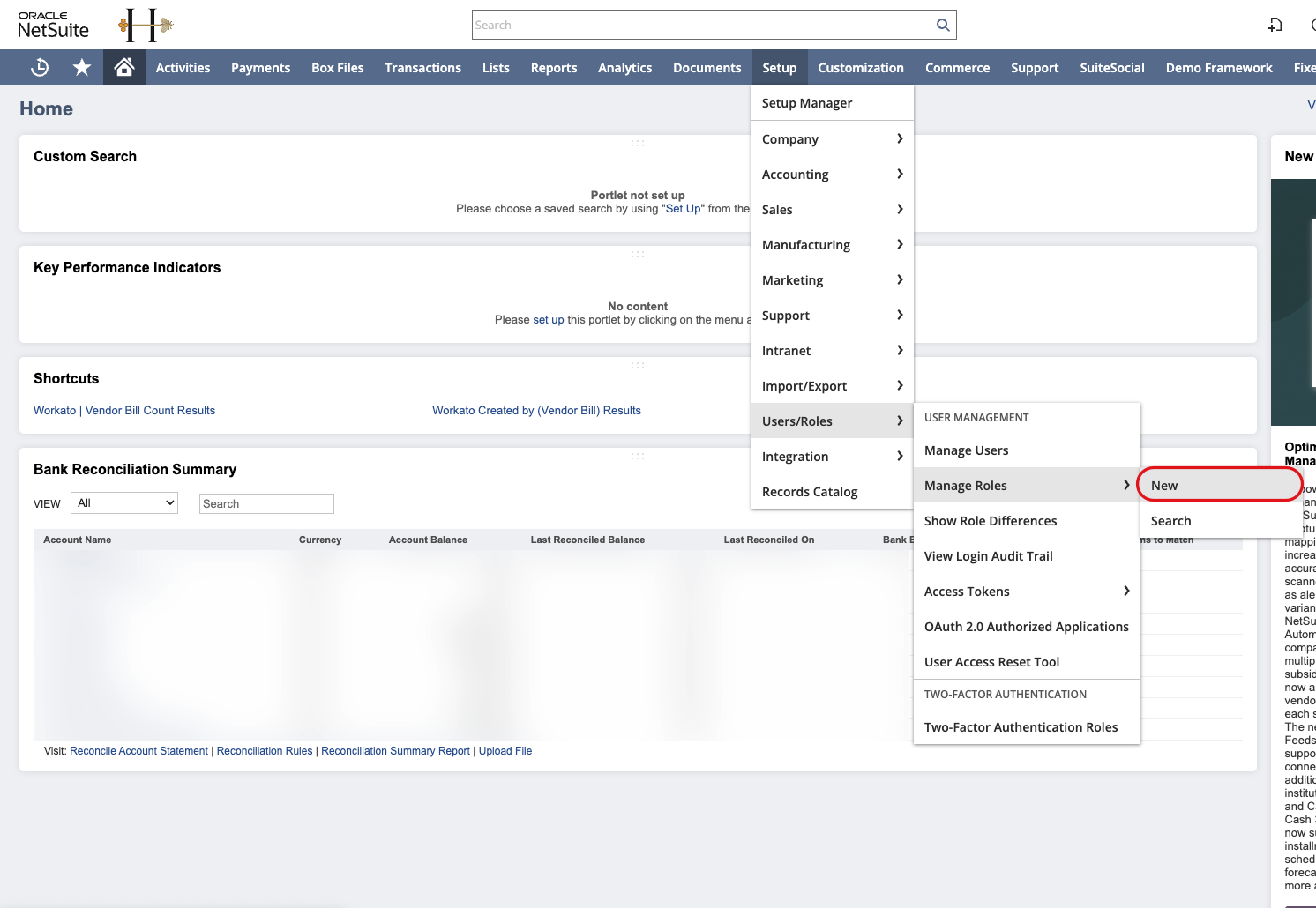 セットアップ > ユーザー/ロール > ロールの管理 > 新規
セットアップ > ユーザー/ロール > ロールの管理 > 新規
権限タブで、このロールの権限と権限レベルを設定します。これは、Workatoの統合で行う予定の操作に対応する必要があります。たとえば、NetSuiteで販売注文を作成する予定の場合、販売注文 - 作成の権限レベルを持つ必要があります。また、販売注文データの作成、更新、読み取りが可能になるようにする場合は、フルの権限レベルを選択します。
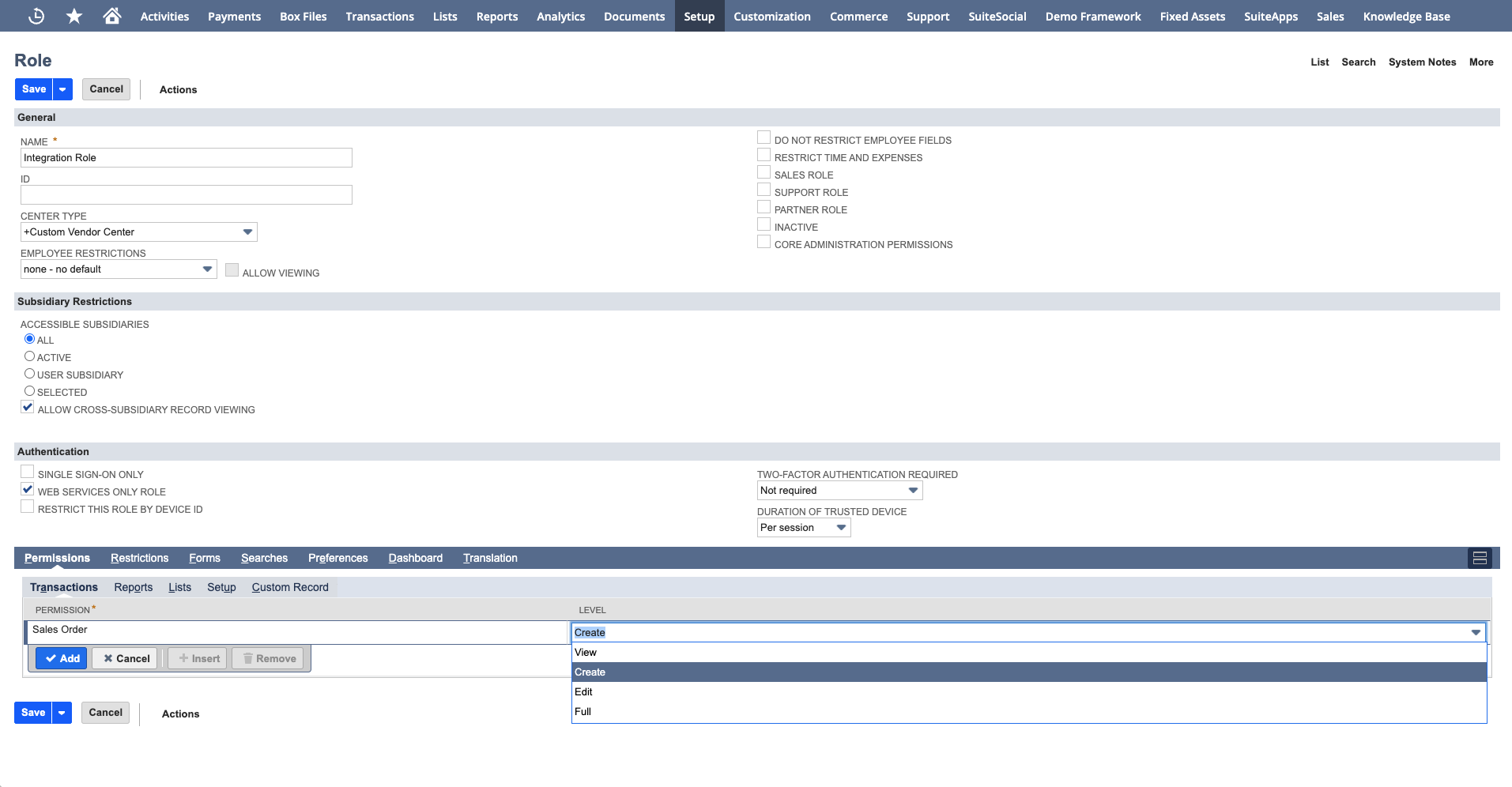 統合固有の権限を設定
統合固有の権限を設定
詳細については、NetSuiteのドキュメント (opens new window)を参照して、ロールのカスタマイズや作成、権限の設定について詳細を確認してください。
# 統合ロールにWebサービスの権限を割り当てる
このロールがNetSuiteにログインする機能を持たず、ユーザーがAPIを介してNetSuiteに接続する能力のみを持つ場合は、Webサービスのみのロールチェックボックスをオンにします。
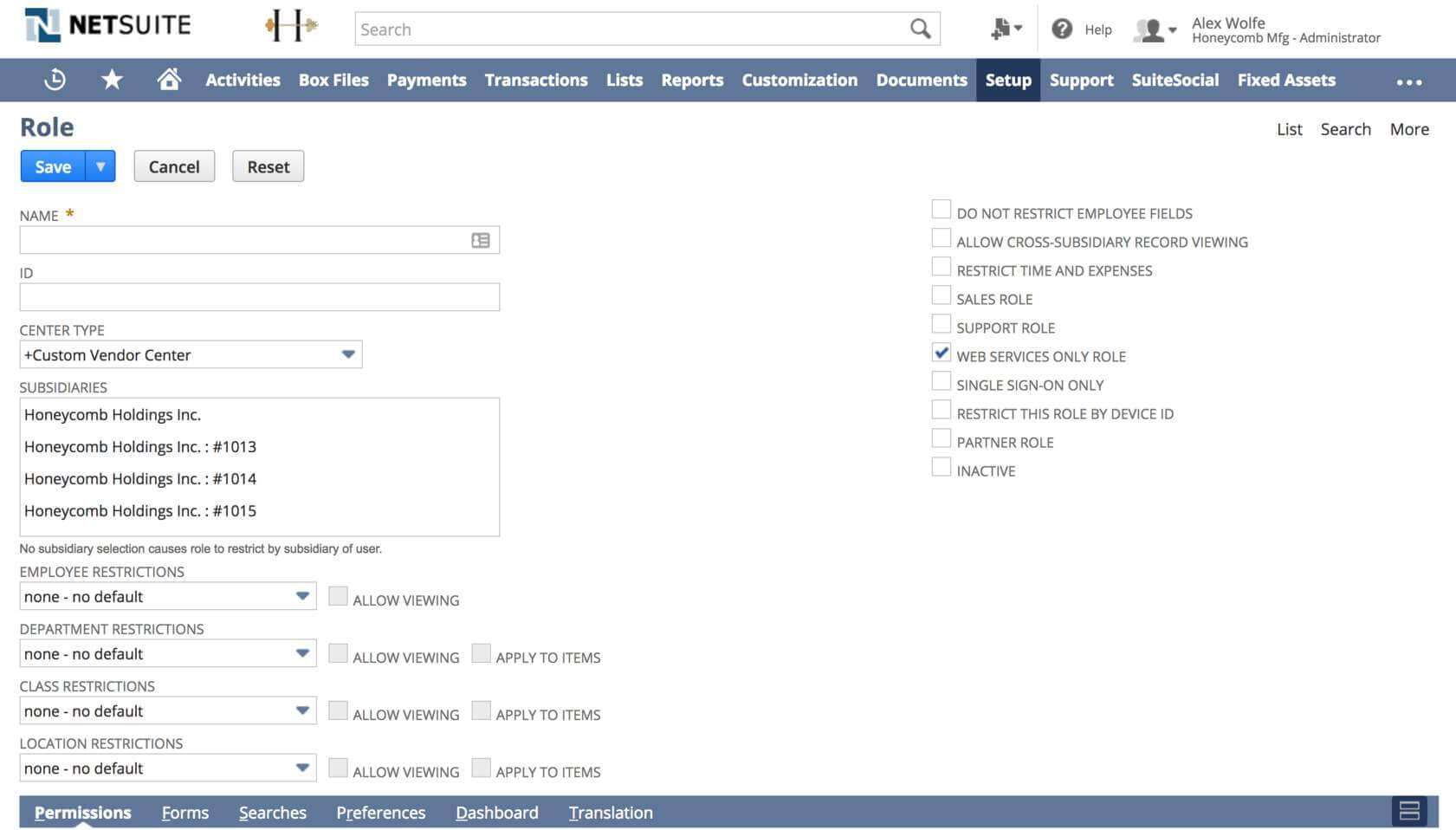 該当する場合はWebサービスのみのロールチェックボックスをオンにします
該当する場合はWebサービスのみのロールチェックボックスをオンにします
権限 > セットアップの下で、SOAP WebサービスとREST Webサービスの権限をフルレベルで追加します。
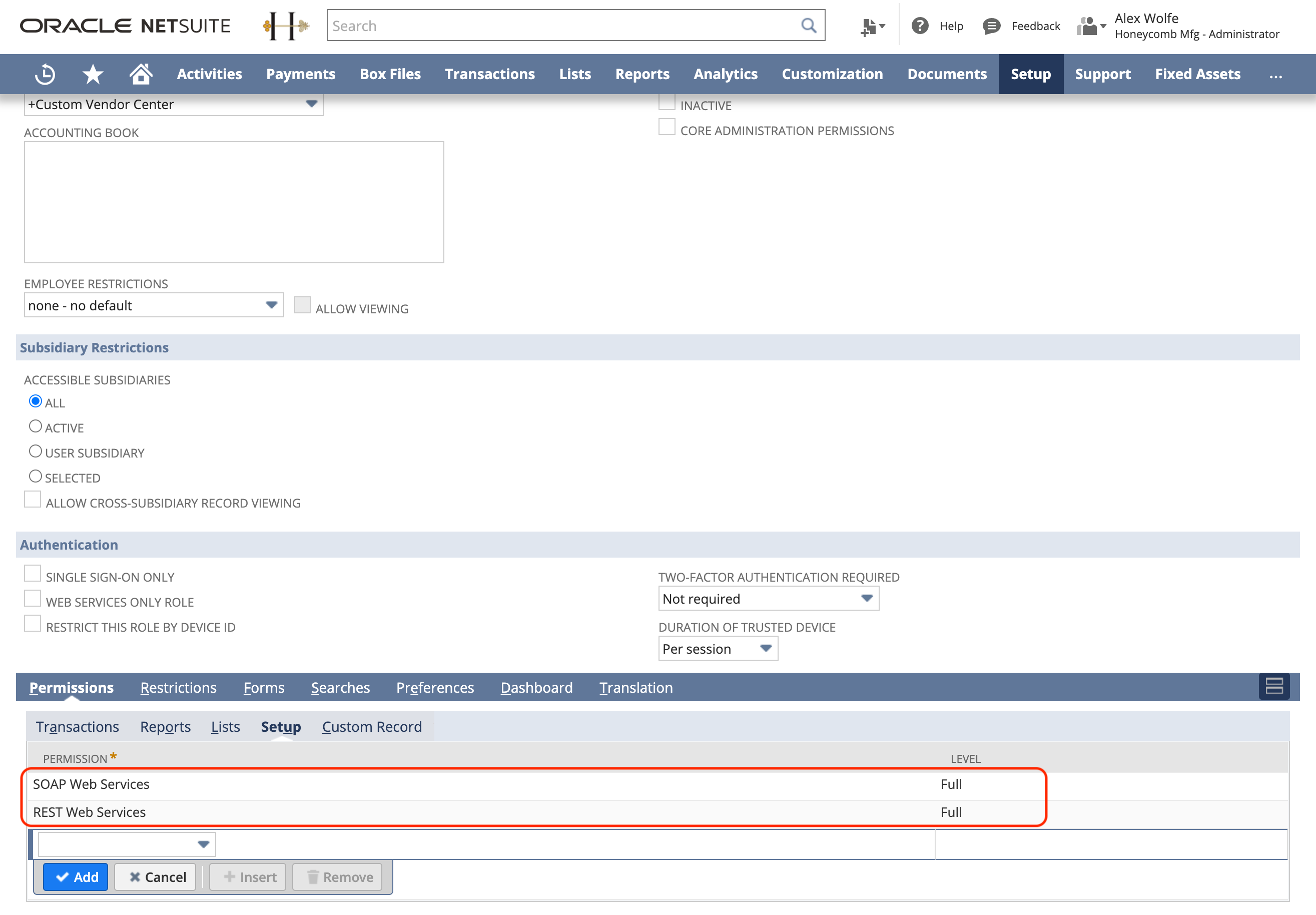 フルレベルのSOAPおよびREST Webサービスの権限を割り当てます
フルレベルのSOAPおよびREST Webサービスの権限を割り当てます
# 統合ロールにトークンベースの認証の権限を割り当てる
トークンベースの認証の権限 (opens new window)には3つのタイプがあります:
- アクセストークンの管理
- ユーザーアクセストークン
- アクセストークンを使用してログイン
Workatoでは、ユーザーがトークンベースの認証を介して認証するためには、最低限アクセストークンを使用してログインの権限が必要です。統合ユーザーが自分自身の使用のためにアクセストークンを作成および取り消すことができるようにする場合は、ロールにユーザーアクセストークンの権限を付与することができます。セキュリティのメンテナンスを向上させるために、統合ユーザーがアクセストークンの管理の権限を持たないことをお勧めします。
権限 > セットアップの下で、アクセストークンを使用してログインの権限をフルレベルで追加します。
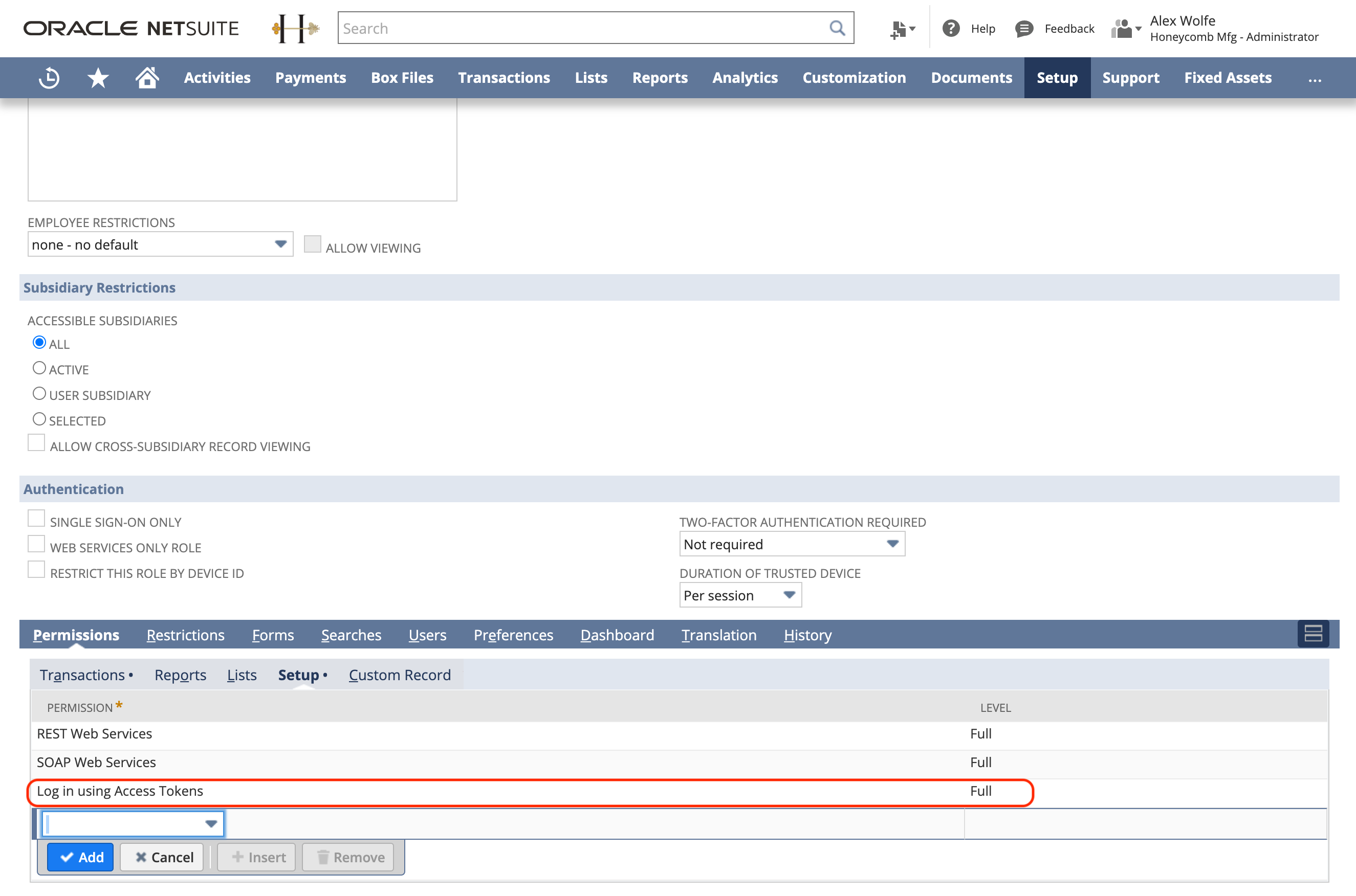 アクセストークンを使用してログインの権限を割り当てます
アクセストークンを使用してログインの権限を割り当てます
# 統合ロールに会社の設定(フルレベル)の権限を割り当てる
最後に、統合ロールに会社の設定(フルレベル)の権限を追加します。
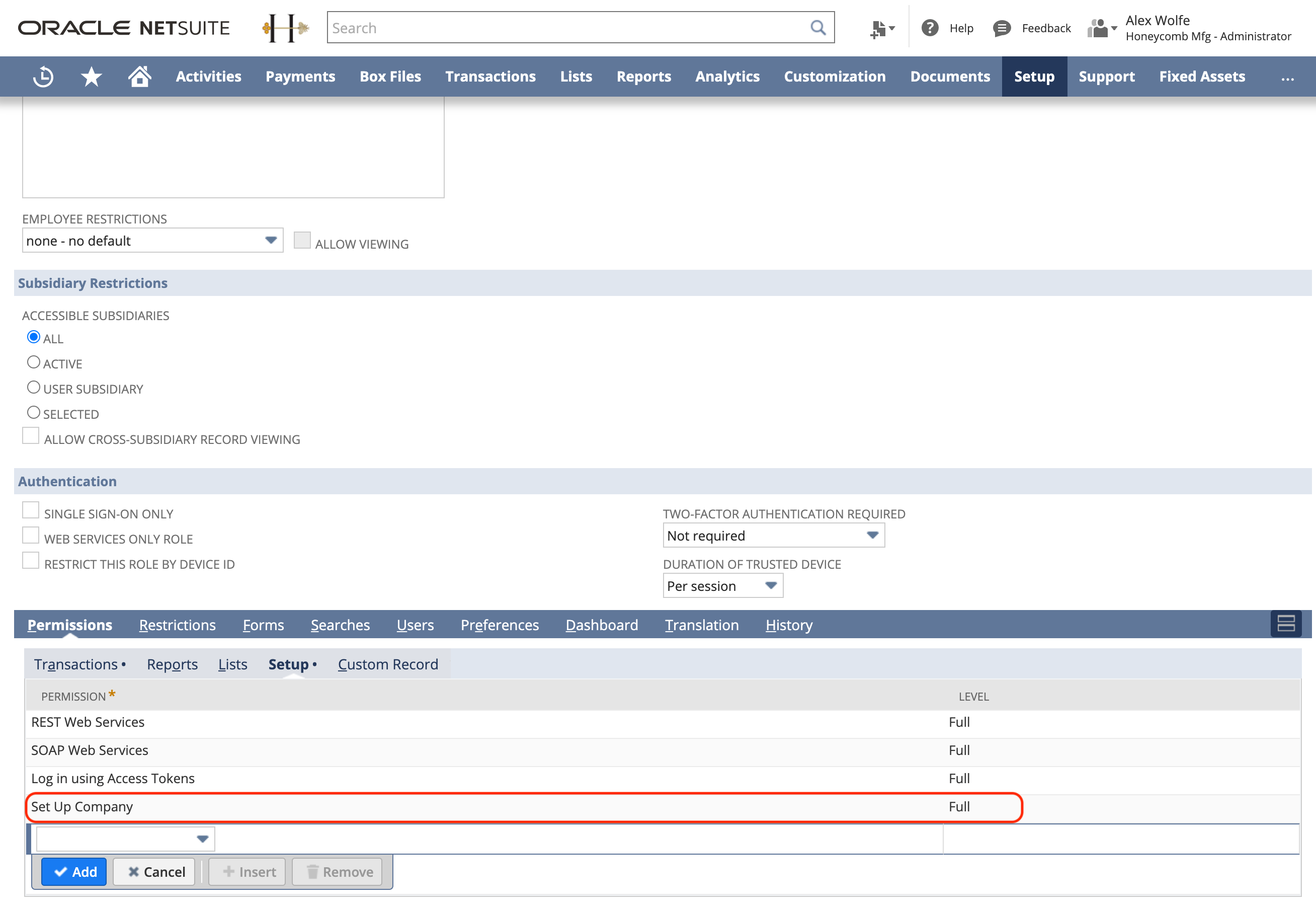 会社の設定の権限を割り当てます
会社の設定の権限を割り当てます
# ステップ4. 統合ユーザーの設定
統合ロールを設定した後、このロールを統合ユーザーに割り当てる必要があります。統合のためには、別のユーザーを作成することをお勧めします。
このステップのデモを見る
NetSuiteで、セットアップ > ユーザー/ロール > ユーザーの管理に移動して、既存のユーザーを編集するか、新しいユーザーを作成します。
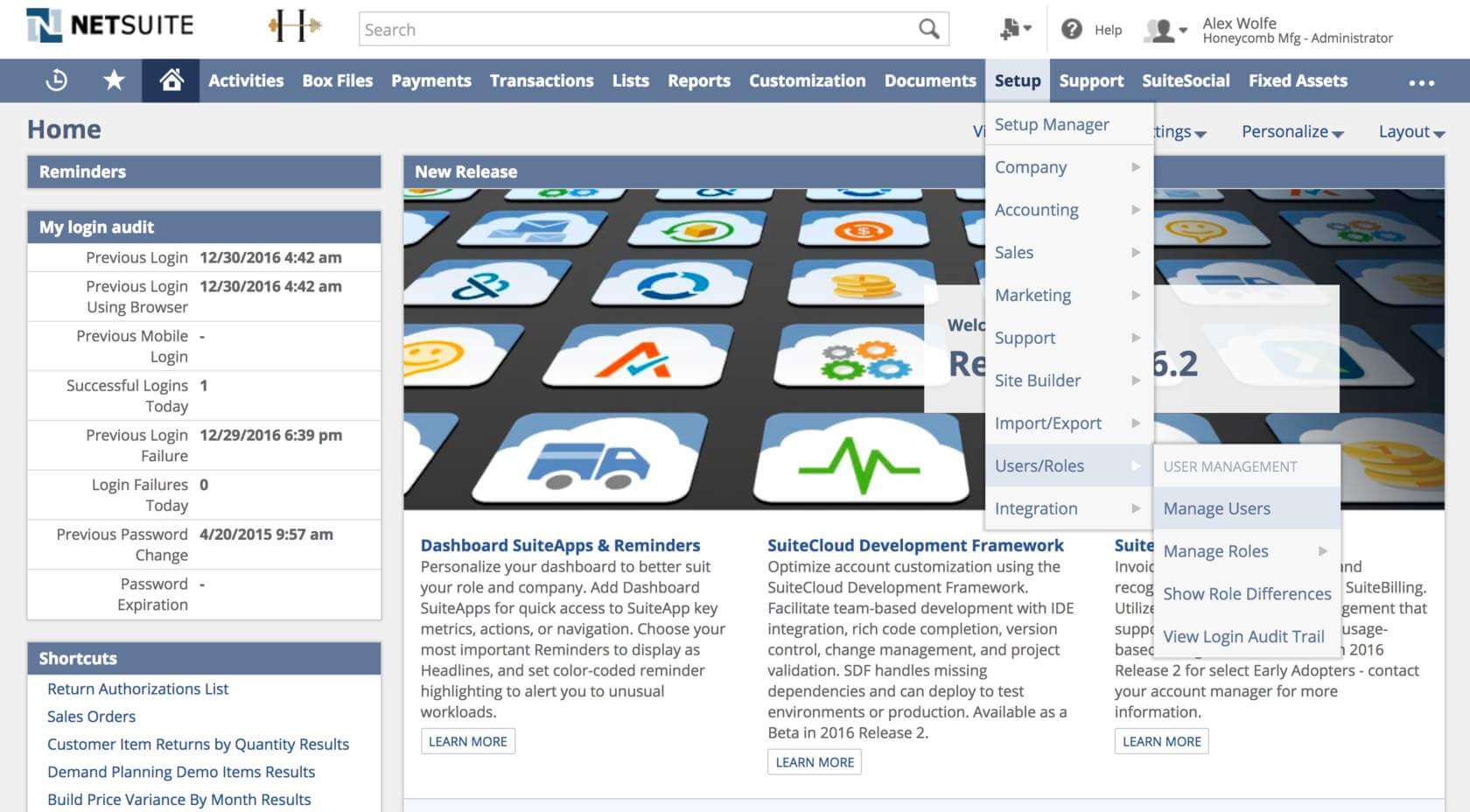 セットアップ > ユーザー/ロール > ユーザーの管理に移動
セットアップ > ユーザー/ロール > ユーザーの管理に移動
ユーザーを編集する場合は、アクセスタブの下で、このユーザーに先ほど作成/編集した統合ロールを割り当てることを確認してください。
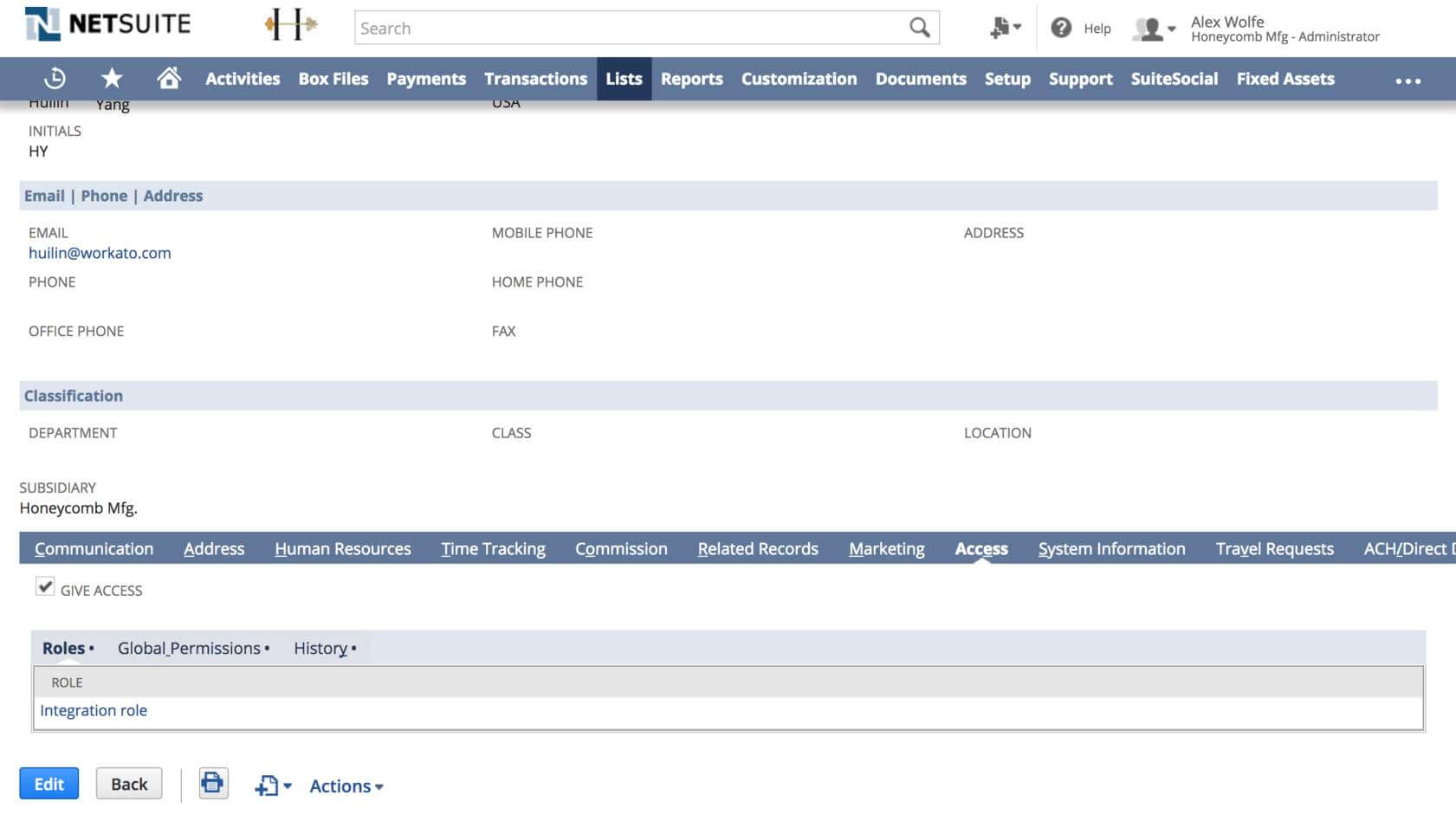 ユーザーに統合ロールを割り当てる
ユーザーに統合ロールを割り当てる
# ステップ5. アクセストークンの作成
統合ユーザーのためにアクセストークンを作成することができます。統合ユーザーがユーザーアクセストークンの権限を持っている場合、自分自身のトークンを作成および取り消すことができます。統合ユーザーがアクセストークンを使用してログインの権限のみを持っている場合は、アクセストークンの管理の権限を持つユーザーに統合ユーザーのためのアクセストークンを作成してもらう必要があります。
このステップのデモを見る
セットアップ > ユーザー/ロール > アクセストークン > 新規に移動します。
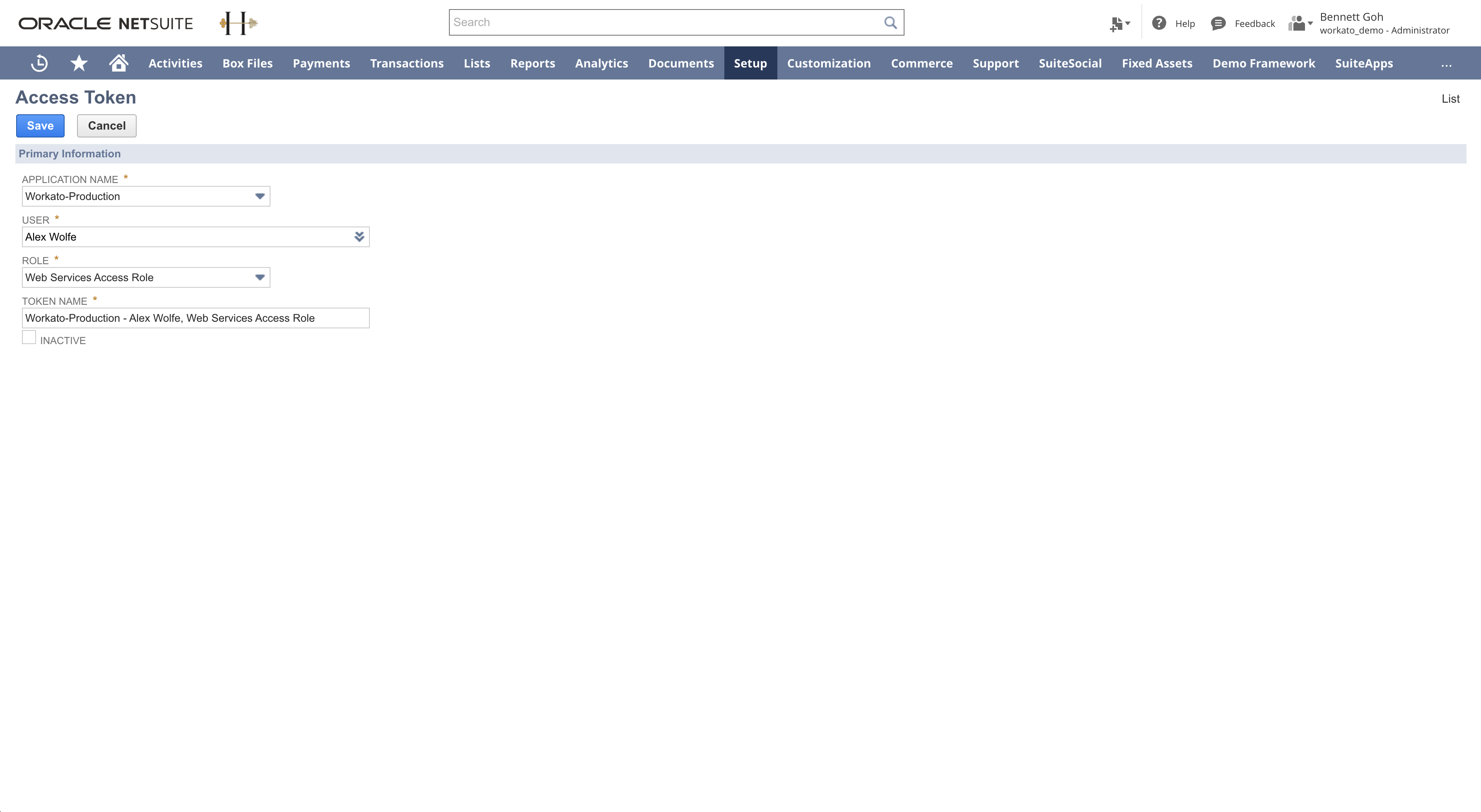 NetSuiteで、セットアップ > ユーザー/ロール > アクセストークン > 新規に移動
NetSuiteで、セットアップ > ユーザー/ロール > アクセストークン > 新規に移動
各入力について:
アプリケーション名-Workato-Productionユーザー- ステップ4で作成したユーザーロール- ステップ3で作成し、ステップ4でユーザーに割り当てたロールトークン名- NetSuiteのデフォルト名を使用するか、必要に応じて名前を指定します。
保存をクリックした後、トークンIDを記録してください。
# ステップ6. WorkatoでNetSuiteに接続する
NetSuiteに接続するために、以下の情報が必要です。
このステップのデモを見る
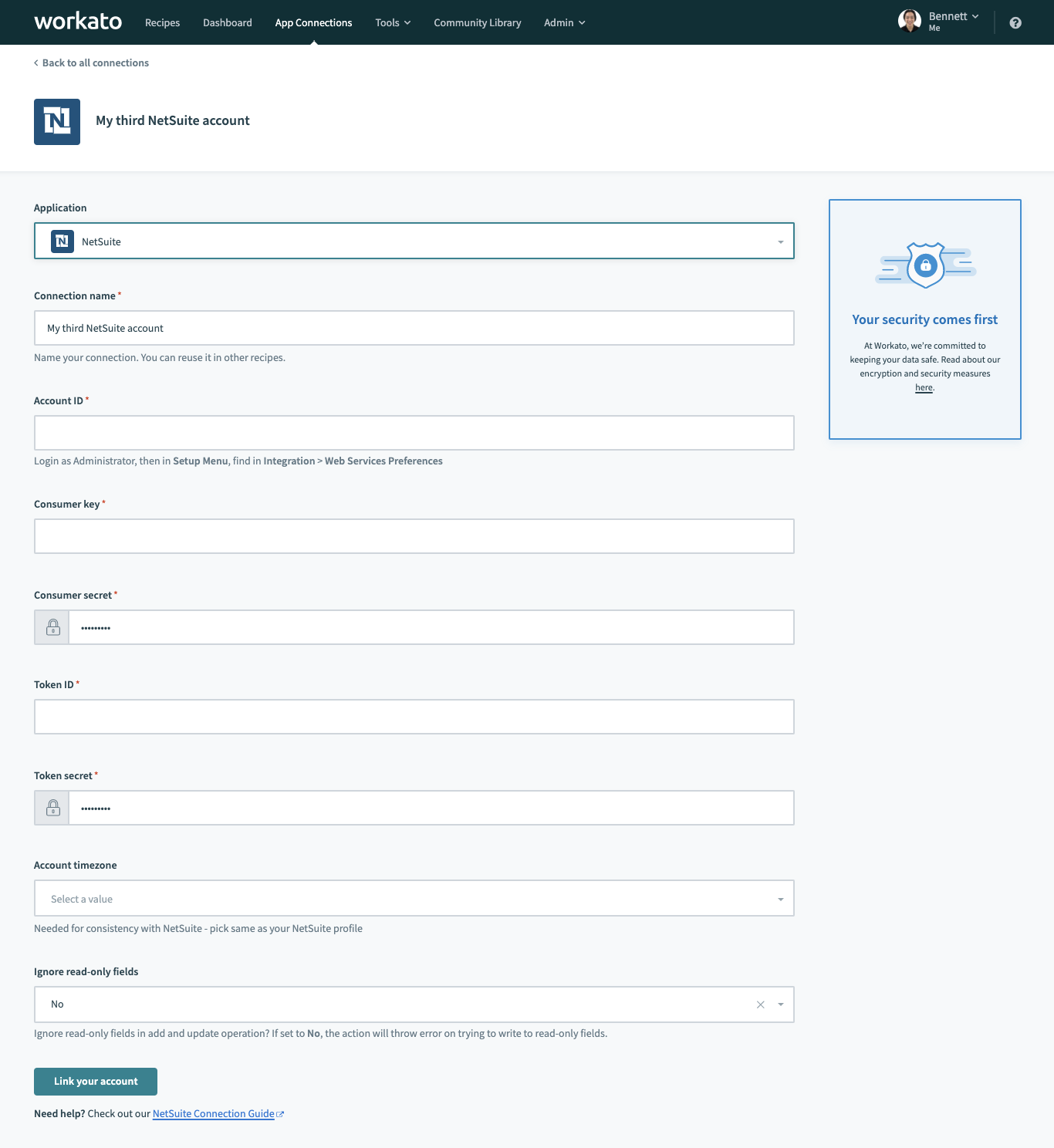 NetSuiteへの接続情報
NetSuiteへの接続情報
アカウントID
NetSuiteインスタンスのアカウントIDをIntegration > Web Services Preferencesから取得します。
トークンID
作成したアクセストークンからのトークンID
トークンシークレット
作成したアクセストークンからのトークンシークレット
アカウントのタイムゾーン
NetSuiteインスタンスのタイムゾーンを選択して、NetSuiteアカウント内の日付が正確に処理されるようにします。NetSuite接続のアクション/トリガーで使用されるすべての日時値は、このタイムゾーンに基づいています。
読み取り専用フィールドを無視する
Yesに設定すると、読み取り専用フィールドは作成および更新アクションから省略されます。Noに設定すると、読み取り専用フィールドが作成および更新アクションに表示されます。これらの読み取り専用フィールドを作成または更新しようとすると、エラーが発生します。
高度な設定
Workatoのデフォルトの統合レコードを上書きするために使用できるConsumerキーとConsumerシークレットが含まれています。あまり使用されません。
Last updated: 2024/2/13 16:59:53